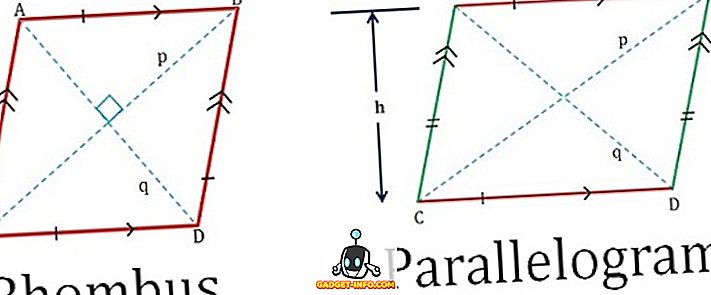Ada saat pelayar Mozilla Firefox meletup ke kaki bersama Google Chrome ketika datang ke pangsa pasar. Walau bagaimanapun, banyak telah berubah dan Google Chrome kini menjadi raja yang tidak dipertikaikan dari pelayar. Ton pelanjutan Chrome yang menempatkan Gedung Web Chrome adalah salah satu daripada pelbagai sebab dominasi Chrome. Walaupun beberapa sambungan Chrome juga tersedia untuk Firefox, terdapat beberapa yang eksklusif untuk penyemak imbas Google. Walau bagaimanapun, Mozilla mempunyai helah baru sehingga lengannya.
Syarikat itu telah bekerja pada sokongan WebExtensions untuk Firefox, yang akan menjadikannya serasi dengan semua sambungan Chrome. Nah, kita sudah melihat buah-buahan kerja, kerana sudah ada cara yang cukup mudah untuk memasang pelanjutan Chrome untuk Firefox :. Inilah caranya:
1. Buka Firefox dan pasang sambungan Chrome Store Foxified.

2. Setelah selesai, pergi ke Kedai Web Chrome dan cari sambungan yang anda inginkan. Sebagai contoh, kami cuba memasang pelanjutan "Terjemahan Google". Anda akan melihat bahawa halaman lanjutan mempunyai butang " Tambah ke Firefox ". Klik padanya.

3. Kemudian, pelanjutan akan diambil dari Kedai Web Chrome dan ditukar ke format Firefox . Anda kemudian akan melihat banyak pilihan untuk memasang atau menyimpan pelanjutan.

4. Jika anda merancang untuk menggunakan add-on secara kekal di Firefox,, anda boleh klik pada " Sign Addon then Install ". Untuk pilihan ini, add-on akan ditandatangani dan untuk itu, anda perlu mempunyai akaun Firefox di addons.mozilla.org (AMO). Anda boleh membuat akaun dengan mudah jika anda tidak mempunyai akaun.
Jika anda hanya mahu menggunakan pelanjutan Chrome di Firefox buat sementara waktu, anda boleh mengklik pada " Pasang Temporari " dan anda boleh pergi. Walau bagaimanapun, lanjutan akan dikeluarkan dari Firefox jika anda menutup penyemak imbas.

5. Setelah anda membuat akaun, anda boleh memilih untuk "Sign Addon then Install" atau "Just Sign and Download" untuk menyimpan add-on. Tambahan itu akan dimuat naik ke AMO dan ditandatangani .

6. Setelah penandaan ditandatangani, anda akan mendapat pilihan untuk menyimpan atau memasang add-on, anda akan mendapat pop timbul di sebelah kiri atas, klik pada butang "Pasang" dan pelanjutan Chrome akan ditambahkan ke Firefox. Kemudian anda boleh mengklik pelanjutan dan menggunakannya seperti yang anda lakukan pada Chrome.

Nota: Jika anda tidak mendapat pop timbul, klik pada "Install Signed Add-on" dan anda akan melihatnya.

Walaupun semua pelanjutan Chrome dipasang di Firefox dengan mudah dengan kaedah ini, tidak semua sambungan Chrome berfungsi. Dalam ujian kami, kami mencuba beberapa sambungan Chrome di Firefox dan hanya beberapa yang berjaya untuk bekerja dan bahkan yang bekerja, tidak berfungsi serta kami suka. Memandangkan hakikat bahawa projek WebExtensions masih dalam pembangunan, kita boleh mengharapkan sesuatu untuk dipertingkatkan pada masa hadapan.
Jika anda mencari beberapa sambungan Chrome untuk mencuba, periksa video kami pada 10 pelanjutan Chrome berguna:
Bersedia untuk mencuba Sambungan Chrome di Firefox?
Inisiatif WebExtensions pastinya akan membantu Mozilla mengekalkan pengguna yang telah menggunakan Firefox tetapi ia akan menjadi menarik untuk melihat apakah langkah itu berjaya mengekalkan orang dari filem ke Chrome. Nah, kami sememangnya berharap demikian, kerana mana-mana persaingan dalam teknologi adalah kemenangan bagi para pengguna. Nah, jika anda tidak boleh menunggu untuk WebExtensions tiba di dalam bentuk penuh, anda boleh cuba memasang pelanjutan Chrome di Firefox menggunakan kaedah yang disebutkan di atas. Hanya pastikan harapan anda rendah dan anda mungkin terkejut. Beritahu kami pengalaman anda di bahagian komen.